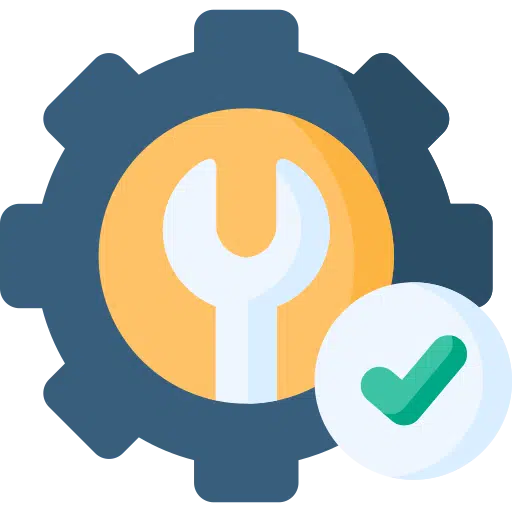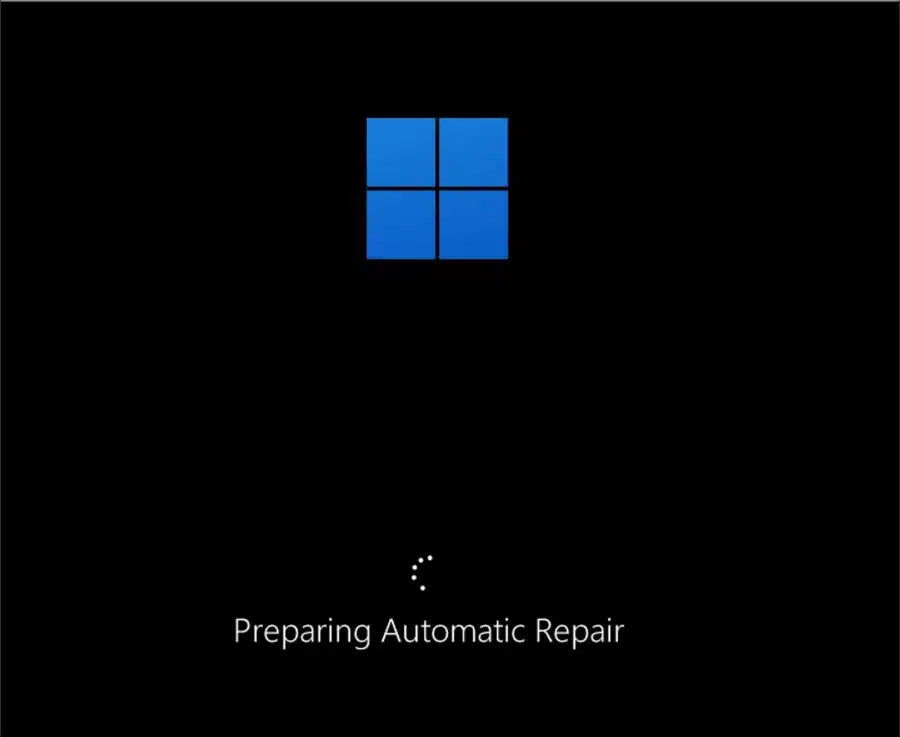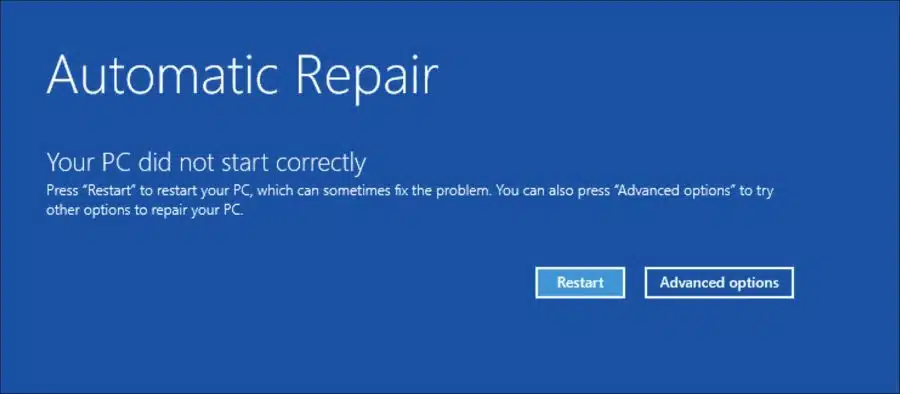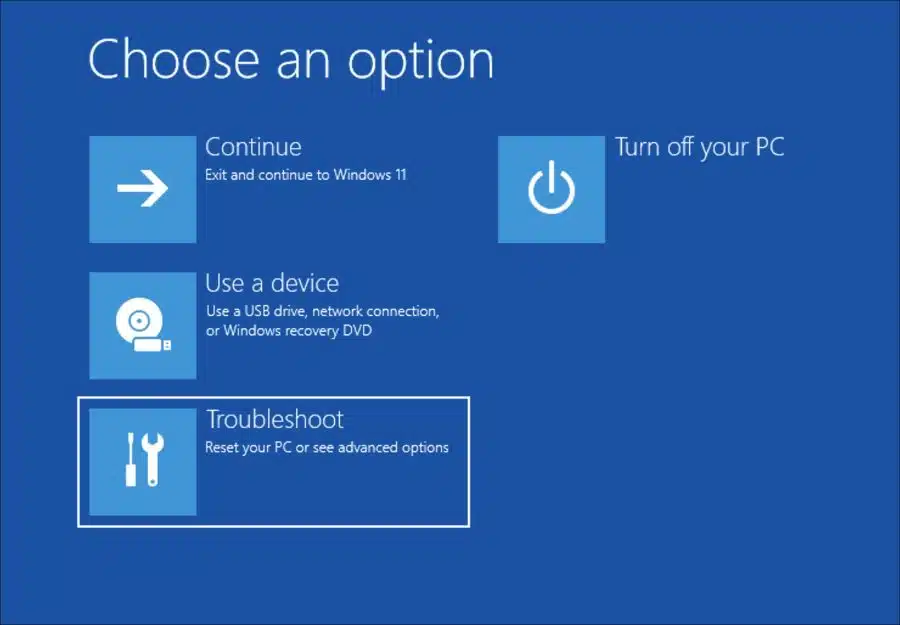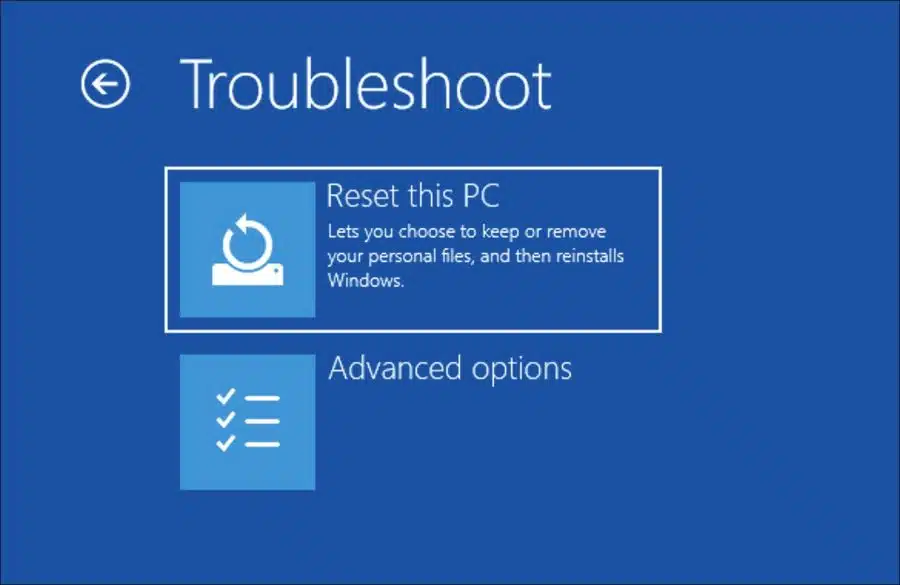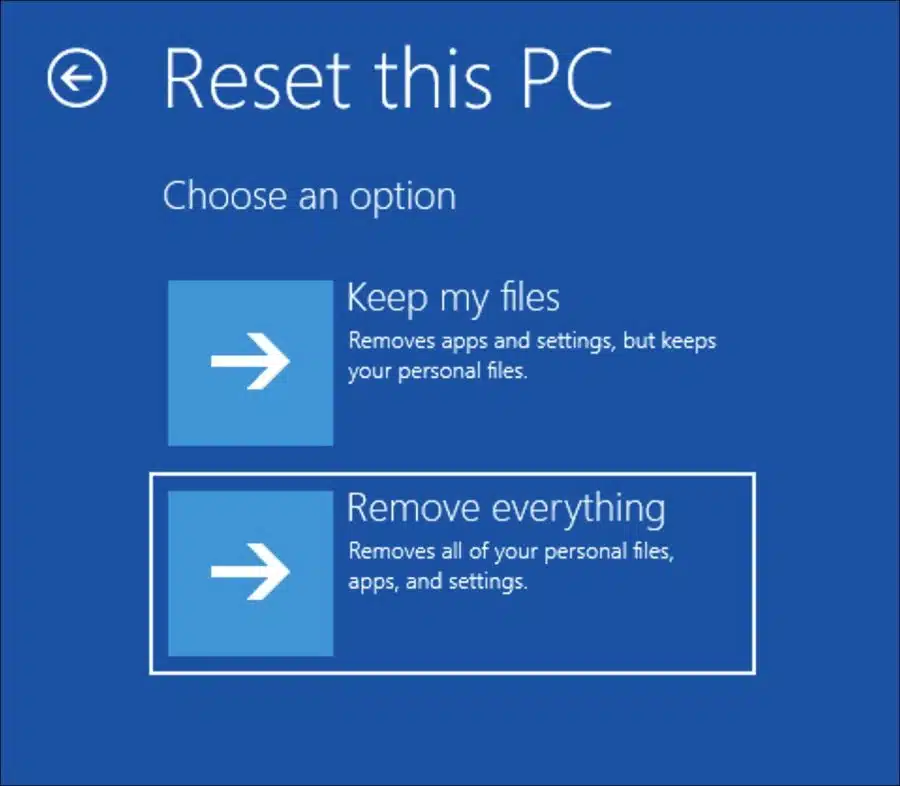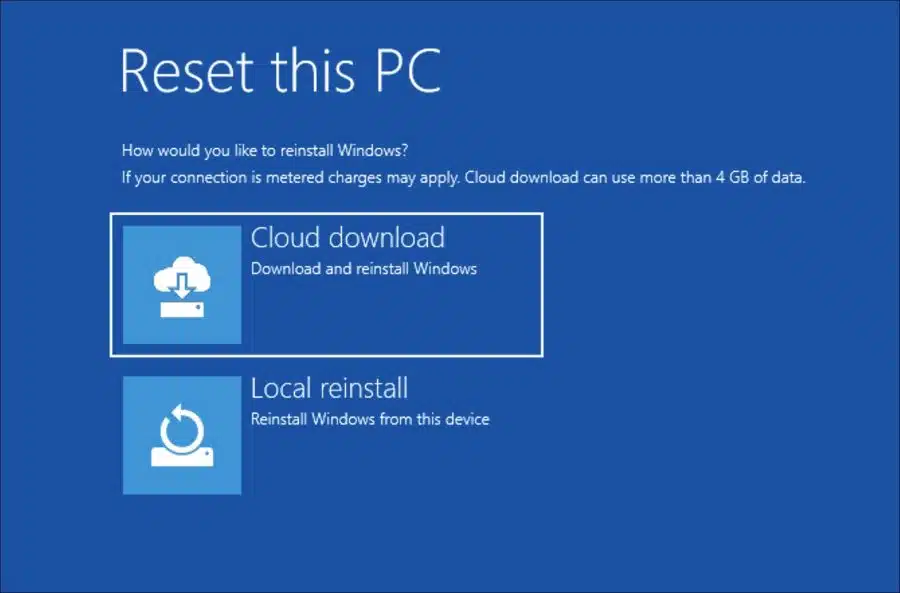यदि आपका कंप्यूटर अब Windows 11 पर बूट नहीं होता है, और आप सब कुछ हटाना चाहते हैं विंडोज़ 11 को पुनः स्थापित करें, तो यह विंडोज़ आरई के माध्यम से संभव है।
विंडोज आरई ("रिकवरी एनवायरनमेंट") अन्य चीजों के अलावा, विंडोज 11 में एक अंतर्निहित टूल है, जो कुछ सिस्टम समस्याओं को ठीक करने के लिए डायग्नोस्टिक और मरम्मत टूल की एक श्रृंखला प्रदान करता है जो विंडोज 11 को ठीक से बूट होने से रोक सकता है।
तुम कर सकते हो विंडोज़ 11 को पुनः स्थापित करें यदि आपको Windows 11 को बूट करने में समस्या हो रही है। यदि आप Windows 11 को पुनः इंस्टॉल करना चाहते हैं, तो आप एक स्थानीय छवि फ़ाइल से चुन सकते हैं या आप क्लाउड से Windows 11 को पुनः डाउनलोड कर सकते हैं। फिर आपके पास फ़ाइलें, सेटिंग्स, ऐप्स रखने या उन्हें हटाने का भी विकल्प होता है।
यदि पीसी बूट नहीं होता है तो विंडोज 11 में सब कुछ हटा दें
आरंभ करने के लिए, आपको पीसी को बूट करना होगा ("रिकवरी पर्यावरण"). हालाँकि, क्योंकि आप Windows 11 को बूट नहीं कर सकते, निम्न कार्य करें।
पीसी प्रारंभ करें. लोगो के साथ विंडोज 11 लोडिंग स्क्रीन दिखाई देने तक प्रतीक्षा करें और दबाएं भौतिक चालू/बंद बटन के माध्यम से कंप्यूटर बाहर। ऐसा ही दोबारा दो बार करें. तीसरी बार, Windows 11 WinRE पर बूट होगा।
नीचे दी गई छवियां अंग्रेजी या डच में प्रदर्शित की जा सकती हैं। यह उस छवि की भाषा पर निर्भर करता है जिसके साथ ऑपरेटिंग सिस्टम स्थापित है।
"उन्नत विकल्प" पर क्लिक करें।
"समस्या निवारण" पर क्लिक करें।
विंडोज 11 को फिर से इंस्टॉल करने के लिए, "इस पीसी को रीसेट करें" पर क्लिक करें।
अब आपके पास दो विकल्प हैं. अपनी व्यक्तिगत फ़ाइलों, ऐप्स और सेटिंग्स सहित सब कुछ हटाने के लिए, "सबकुछ हटाएं" पर क्लिक करें।
यदि आप ऐप्स और सेटिंग्स हटाना चाहते हैं, लेकिन व्यक्तिगत फ़ाइलें रखना चाहते हैं, तो "मेरी फ़ाइलें रखें" पर क्लिक करें। यह निम्नलिखित व्यक्तिगत फ़ाइलों जैसे दस्तावेज़, फ़ोटो, संगीत, वीडियो और अन्य फ़ाइलों से संबंधित है जिन्हें आपने अपने कंप्यूटर पर संग्रहीत किया है।
यदि आपका पीसी इंटरनेट से जुड़ा है, तो "क्लाउड डाउनलोड" चुनें। यदि ऐसा नहीं है, तो "स्थानीय पुनः स्थापित करें" पर क्लिक करें।
Windows 11 को अब दोबारा इंस्टॉल किया जाएगा. इंस्टालेशन के बाद, आप नए उपयोगकर्ता बना सकते हैं और पीसी को आगे कॉन्फ़िगर कर सकते हैं।
यह भी पढ़ें: बिना माइक्रोसॉफ्ट अकाउंट के विंडोज 11 इंस्टॉल करें।
मैं आशा करता हूं कि इससे आपको मदद मिली होगी। पढ़ने के लिए आपका शुक्रिया!